| Nom | Cleaner Shieldplus |
| Type | La technologie anti-malware, indication possible des logiciels malveillants. |
| brève description | Shieldplus Cleaner est conçu pour détecter les erreurs sans qu'elles soient présentes dans aucune base de données. Les faux positifs sont possibles. |
| Symptômes | Inonder l'utilisateur avec "Erreur détectée!’ type de notifications. |
| Méthode de distribution | Via des clics sur des sites malveillants ou de colisage. |
| Outil de détection | Télécharger SpyHunter, pour voir si votre système a été affecté par Shieldplus Cleaner |
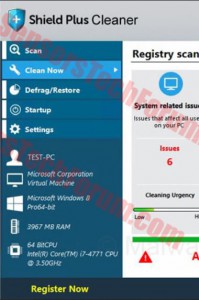 Pareil à ShieldPlus Privacy Protector, ShieldPlus Cleaner est un programme de nettoyage PC voyous qui peuvent présenter exagérée 'Erreur Trouvé!«Type d'alertes sur le PC de l'utilisateur. Ceci est probablement menée dans le but de générer des profits. Cela peut varier d'appeler le numéro sans frais 866-5402-785 pour faire glisser les données utilisateur, utilisez différentes méthodes pour amener l'utilisateur à acheter une version «sous licence» du logiciel. Il faut se méfier, parce que les experts affirment que ShieldPlus Cleaner peut ne pas nettoyer votre ordinateur, d'erreurs, mais au lieu de cela, ralentissez votre PC et affichez de fausses alertes.
Pareil à ShieldPlus Privacy Protector, ShieldPlus Cleaner est un programme de nettoyage PC voyous qui peuvent présenter exagérée 'Erreur Trouvé!«Type d'alertes sur le PC de l'utilisateur. Ceci est probablement menée dans le but de générer des profits. Cela peut varier d'appeler le numéro sans frais 866-5402-785 pour faire glisser les données utilisateur, utilisez différentes méthodes pour amener l'utilisateur à acheter une version «sous licence» du logiciel. Il faut se méfier, parce que les experts affirment que ShieldPlus Cleaner peut ne pas nettoyer votre ordinateur, d'erreurs, mais au lieu de cela, ralentissez votre PC et affichez de fausses alertes.
Comment ShieldPlus Cleaner est-il entré dans mon PC?
Ce logiciel aurait pu pénétrer dans votre ordinateur de plusieurs manières. L'un d'eux est par une méthode, appelé regroupement. Le groupage implique l'inclusion d'un PUP, comme ShieldPlus sous la forme d'un supplément gratuit dans le programme d'installation d'un programme gratuit, téléchargé en ligne. Il peut ou non être mentionné dans les étapes d'installation en tant que boîte opt-in, ou une étape «J'accepte». Les utilisateurs doivent toujours lire l'accord CLUF de l'installateur pour vérifier s'il existe des téléchargements groupés et les désactiver ou s'il n'y a pas une telle possibilité, supprimez-les et téléchargez le logiciel à partir de son site officiel.. Cette stratégie de regroupement est généralement effectuée dans le but de gagner de l'argent sur le site du fournisseur de logiciels tiers.. En retour, ils peuvent regrouper au hasard le logiciel annoncé. Une autre méthode de distribution peut être si ce logiciel est publié en ligne dans un lien sur lequel l'utilisateur peut être redirigé. Cela peut se produire dans le cas où ils ont un adware sur leur PC ou en cliquant sur une fenêtre contextuelle externe dans un site malveillant.
ShieldPlus Cleaner - Que fait-il?
Comme les autres produits ShieldPlus, le nettoyeur prétend prendre en charge plusieurs options sur le PC de l'utilisateur. Ceux-ci incluent le nettoyage du système (les entrées de registre, etc),, scan général, paramètre de démarrage, restauration du système et défragmentation du lecteur, tout cela peut améliorer l'expérience utilisateur. L'inconvénient du logiciel cependant, est que vous pouvez rencontrer certains ralentissements du PC et le programme peut se mettre à jour automatiquement et effectuer plusieurs autres activités sur le PC de l'utilisateur.
Les enquêteurs de sécurité pensent que ShieldPlus Cleaner peut situer certains des objets suivants sur les PC des utilisateurs:
→ShieldPlusCleaner.exe;updater.exe;Interop.Shell32.dll;Microsoft.Deployment WindowsInstaller.dll;ComponentFactory.Krypton.Toolkit.dll;Uninst000.CA.dll;Uninst000.dll;Microsoft.Win32.TaskScheduler.dll;logging.dll;Helper.dll Splash.exe;setup.dll;bo.dll
Plus que ça, Certains utilisateurs pensent que l'application affiche de fausses alertes, affirmant que l'ordinateur contient des erreurs qui ne peuvent être supprimées qu'avec la version sous licence. Cette stratégie marketing agressive utilise la peur des utilisateurs pour les inciter à payer. Une autre «fonctionnalité» de ce programme a un numéro de support technique qui est signalé comme un numéro sans frais dans les pages jaunes mondiales. Les chiffres similaires du support client sans frais sont souvent à l'origine de nombreux rapports d'escroquerie. Ces rapports concernent principalement le support client soit l'abonnement de l'utilisateur à divers services dont il n'a en fait pas besoin et la collecte de ses informations personnelles et financières. Ceci est très malveillant et au cas où vous détecteriez quelqu'un qui tente, vous ne devez pas vous conformer et raccrocher immédiatement le téléphone. D'autant plus, il est probable que les fraudeurs abonnent les utilisateurs à un service SMS automatisé coûteux, leur facturer beaucoup d'argent. Toutes ces méthodes sont extrêmement utiles contre les utilisateurs non expérimentés, et il est recommandé de toujours effectuer des recherches en matière de sécurité en ligne et de tels logiciels.
Retrait du nettoyant ShieldPlus
ShieldPlus Cleaner peut être supprimé manuellement si vous implémentez les instructions de suppression étape par étape dans l'accordéon ci-dessous. Cependant, au cas où vous voudriez professionnellement vous assurer que vous vous êtes débarrassé de tous les objets associés, assurez-vous de télécharger et d'installer un programme anti-malware. Il détectera quels programmes et objets présentent un danger potentiel pour vous et vos informations et les supprimera immédiatement. Aussi ,en faisant cela, vous vous assurez qu'aucun autre malware et non-malware ne pénètre dans votre machine sans votre consentement.

Spy Hunter scanner ne détecte que la menace. Si vous voulez que la menace d'être retiré automatiquement, vous devez acheter la version complète de l'outil anti-malware.En savoir plus sur l'outil SpyHunter Anti-Malware / Comment désinstaller SpyHunter
- Fenêtres
- Mac OS X
- Google Chrome
- Mozilla Firefox
- Microsoft bord
- Safari
- Internet Explorer
- Arrêter les pop-ups push
Comment supprimer Shieldplus Cleaner de Windows.
Étape 1: Rechercher Shieldplus Cleaner avec SpyHunter Anti-Malware Tool



Étape 2: Démarrez votre PC en mode sans échec





Étape 3: Désinstaller Shieldplus Cleaner et les logiciels associés de Windows
Étapes de désinstallation pour Windows 11



Étapes de désinstallation pour Windows 10 et versions plus anciennes
Voici une méthode en quelques étapes simples qui devraient pouvoir désinstaller la plupart des programmes. Peu importe si vous utilisez Windows 10, 8, 7, Vista ou XP, ces mesures seront faire le travail. Faire glisser le programme ou de son dossier à la corbeille peut être un très mauvaise décision. Si vous faites cela, des morceaux du programme sont laissés, et qui peut conduire à un travail instable de votre PC, erreurs avec les associations de types de fichiers et d'autres activités désagréables. La bonne façon d'obtenir un programme sur votre ordinateur est de le désinstaller. Pour ce faire,:


 Suivez les instructions ci-dessus et vous désinstaller avec succès la plupart des programmes.
Suivez les instructions ci-dessus et vous désinstaller avec succès la plupart des programmes.
Étape 4: Nettoyer tous les registres, Created by Shieldplus Cleaner on Your PC.
Les registres généralement ciblés des machines Windows sont les suivantes:
- HKEY_LOCAL_MACHINE Software Microsoft Windows CurrentVersion Run
- HKEY_CURRENT_USER Software Microsoft Windows CurrentVersion Run
- HKEY_LOCAL_MACHINE Software Microsoft Windows CurrentVersion RunOnce
- HKEY_CURRENT_USER Software Microsoft Windows CurrentVersion RunOnce
Vous pouvez y accéder en ouvrant l'éditeur de Registre Windows et la suppression de toutes les valeurs, créé par Shieldplus Cleaner là-bas. Cela peut se produire en suivant les étapes ci-dessous:


 Pointe: Pour trouver une valeur créée virus, vous pouvez faire un clic droit dessus et cliquez "Modifier" pour voir quel fichier il est configuré pour exécuter. Si cela est l'emplacement du fichier de virus, supprimer la valeur.
Pointe: Pour trouver une valeur créée virus, vous pouvez faire un clic droit dessus et cliquez "Modifier" pour voir quel fichier il est configuré pour exécuter. Si cela est l'emplacement du fichier de virus, supprimer la valeur.
Video Removal Guide for Shieldplus Cleaner (Fenêtres).
Débarrassez-vous de Shieldplus Cleaner de Mac OS X.
Étape 1: Uninstall Shieldplus Cleaner and remove related files and objects





Votre Mac vous affichera une liste des éléments qui démarrent automatiquement lorsque vous vous connectez. Recherchez les applications suspectes identiques ou similaires à Shieldplus Cleaner. Vérifiez l'application que vous voulez arrêter de courir automatiquement puis sélectionnez sur le Moins ("-") icône pour cacher.
- Aller à Chercheur.
- Dans la barre de recherche tapez le nom de l'application que vous souhaitez supprimer.
- Au-dessus de la barre de recherche changer les deux menus déroulants à "Fichiers système" et "Sont inclus" de sorte que vous pouvez voir tous les fichiers associés à l'application que vous souhaitez supprimer. Gardez à l'esprit que certains des fichiers ne peuvent pas être liés à l'application de manière très attention quels fichiers vous supprimez.
- Si tous les fichiers sont liés, tenir la ⌘ + A boutons pour les sélectionner, puis les conduire à "Poubelle".
Si vous ne pouvez pas supprimer Shieldplus Cleaner via Étape 1 au dessus:
Si vous ne trouvez pas les fichiers de virus et des objets dans vos applications ou d'autres endroits que nous avons indiqués ci-dessus, vous pouvez rechercher manuellement pour eux dans les bibliothèques de votre Mac. Mais avant de faire cela, s'il vous plaît lire l'avertissement ci-dessous:



Vous pouvez répéter la même procédure avec les autres Bibliothèque répertoires:
→ ~ / Library / LaunchAgents
/Bibliothèque / LaunchDaemons
Pointe: ~ est-il sur le but, car elle conduit à plus LaunchAgents.
Étape 2: Scan for and remove Shieldplus Cleaner files from your Mac
Lorsque vous rencontrez des problèmes sur votre Mac en raison de scripts et de programmes indésirables tels que Shieldplus Cleaner, la méthode recommandée pour éliminer la menace est à l'aide d'un programme anti-malware. SpyHunter pour Mac propose des fonctionnalités de sécurité avancées ainsi que d'autres modules qui amélioreront la sécurité de votre Mac et le protégeront à l'avenir.
Video Removal Guide for Shieldplus Cleaner (Mac)
Supprimer Shieldplus Cleaner de Google Chrome.
Étape 1: Démarrez Google Chrome et ouvrez le menu déroulant

Étape 2: Déplacez le curseur sur "Outils" et puis dans le menu étendu choisir "Extensions"

Étape 3: De l'ouverture "Extensions" Menu localiser l'extension indésirable et cliquez sur son "Supprimer" bouton.

Étape 4: Une fois l'extension retirée, redémarrer Google Chrome en la fermant du rouge "X" bouton dans le coin supérieur droit et commencer à nouveau.
Effacer Shieldplus Cleaner de Mozilla Firefox.
Étape 1: Lancer Mozilla Firefox. Ouvrez la fenêtre de menu:

Étape 2: Sélectionnez le "Add-ons" icône dans le menu.

Étape 3: Sélectionnez l'extension indésirable et cliquez sur "Supprimer"

Étape 4: Une fois l'extension retirée, redémarrer Mozilla Firefox par fermeture du rouge "X" bouton dans le coin supérieur droit et commencer à nouveau.
Désinstaller Shieldplus Cleaner de Microsoft Edge.
Étape 1: Démarrer le navigateur Edge.
Étape 2: Ouvrez le menu déroulant en cliquant sur l'icône en haut à droite.

Étape 3: Dans le menu de liste déroulante, sélectionnez "Extensions".

Étape 4: Choisissez l'extension suspecte que vous souhaitez supprimer, puis cliquez sur l'icône d'engrenage.

Étape 5: Supprimez l'extension malveillante en faisant défiler vers le bas puis en cliquant sur Désinstaller.

Supprimer Shieldplus Cleaner de Safari
Étape 1: Démarrez l'application Safari.
Étape 2: Après avoir plané le curseur de la souris vers le haut de l'écran, cliquez sur le texte Safari pour ouvrir son menu déroulant.
Étape 3: Dans le menu, cliquer sur "Préférences".

Étape 4: Après cela, Sélectionnez l'onglet Extensions.

Étape 5: Cliquez une fois sur l'extension que vous souhaitez supprimer.
Étape 6: Cliquez sur 'Désinstaller'.

Une fenêtre pop-up apparaîtra vous demandant de confirmer désinstaller l'extension. Sélectionner «Désinstaller» encore, et le Shieldplus Cleaner sera supprimé.
Éliminer Shieldplus Cleaner d'Internet Explorer.
Étape 1: Démarrez Internet Explorer.
Étape 2: Cliquez sur l'icône d'engrenage intitulée « Outils » pour ouvrir le menu déroulant et sélectionnez « Gérer les modules complémentaires »

Étape 3: Dans la fenêtre « Gérer les modules complémentaires ».

Étape 4: Sélectionnez l'extension que vous souhaitez supprimer, puis cliquez sur « Désactiver ». Une fenêtre pop-up apparaîtra pour vous informer que vous êtes sur le point de désactiver l'extension sélectionnée, et quelques autres add-ons peuvent être désactivées et. Laissez toutes les cases cochées, et cliquez sur 'Désactiver'.

Étape 5: Après l'extension indésirable a été supprimé, redémarrez Internet Explorer en le fermant à partir du bouton rouge 'X' situé dans le coin supérieur droit et redémarrez-le.
Supprimez les notifications push de vos navigateurs
Désactiver les notifications push de Google Chrome
Pour désactiver les notifications push du navigateur Google Chrome, s'il vous plaît suivez les étapes ci-dessous:
Étape 1: Aller à Paramètres dans Chrome.

Étape 2: Dans les paramètres, sélectionnez «Réglages avancés":

Étape 3: Cliquez sur "Paramètres de contenu":

Étape 4: Ouvert "notifications":

Étape 5: Cliquez sur les trois points et choisissez Bloquer, Modifier ou supprimer des options:

Supprimer les notifications push sur Firefox
Étape 1: Accédez aux options de Firefox.

Étape 2: Aller aux paramètres", saisissez "notifications" dans la barre de recherche et cliquez sur "Paramètres":

Étape 3: Cliquez sur "Supprimer" sur n'importe quel site pour lequel vous souhaitez que les notifications disparaissent et cliquez sur "Enregistrer les modifications"

Arrêter les notifications push sur Opera
Étape 1: À l'opéra, presse ALT + P pour aller dans les paramètres.

Étape 2: Dans la recherche de paramètres, tapez "Contenu" pour accéder aux paramètres de contenu.

Étape 3: Notifications ouvertes:

Étape 4: Faites la même chose que vous avez fait avec Google Chrome (expliqué ci-dessous):

Éliminez les notifications push sur Safari
Étape 1: Ouvrez les préférences Safari.

Étape 2: Choisissez le domaine à partir duquel vous souhaitez que les pop-ups push disparaissent et passez à "Refuser" de "Permettre".
Shieldplus Cleaner-FAQ
What Is Shieldplus Cleaner?
The Shieldplus Cleaner threat is adware or navigateur virus de redirection.
Cela peut ralentir considérablement votre ordinateur et afficher des publicités. L'idée principale est que vos informations soient probablement volées ou que davantage d'annonces apparaissent sur votre appareil.
Les créateurs de ces applications indésirables travaillent avec des systèmes de paiement au clic pour amener votre ordinateur à visiter des sites Web risqués ou différents types de sites Web susceptibles de générer des fonds.. C'est pourquoi ils ne se soucient même pas des types de sites Web qui apparaissent sur les annonces.. Cela rend leurs logiciels indésirables indirectement risqués pour votre système d'exploitation.
What Are the Symptoms of Shieldplus Cleaner?
Il y a plusieurs symptômes à rechercher lorsque cette menace particulière et les applications indésirables en général sont actives:
Symptôme #1: Votre ordinateur peut devenir lent et avoir des performances médiocres en général.
Symptôme #2: Vous avez des barres d'outils, des modules complémentaires ou des extensions sur vos navigateurs Web que vous ne vous souvenez pas avoir ajoutés.
Symptôme #3: Vous voyez tous les types d'annonces, comme les résultats de recherche financés par la publicité, pop-ups et redirections pour apparaître au hasard.
Symptôme #4: Vous voyez les applications installées sur votre Mac s'exécuter automatiquement et vous ne vous souvenez pas de les avoir installées.
Symptôme #5: Vous voyez des processus suspects en cours d'exécution dans votre gestionnaire de tâches.
Si vous voyez un ou plusieurs de ces symptômes, alors les experts en sécurité vous recommandent de vérifier la présence de virus sur votre ordinateur.
Quels types de programmes indésirables existe-t-il?
Selon la plupart des chercheurs en malwares et experts en cybersécurité, les menaces qui peuvent actuellement affecter votre appareil peuvent être logiciel antivirus malveillant, adware, les pirates de navigateur, cliqueurs, faux optimiseurs et toutes formes de PUP.
Que faire si j'ai un "virus" like Shieldplus Cleaner?
Avec quelques actions simples. Tout d'abord, il est impératif que vous suiviez ces étapes:
Étape 1: Trouvez un ordinateur sûr et connectez-le à un autre réseau, pas celui dans lequel votre Mac a été infecté.
Étape 2: Changer tous vos mots de passe, à partir de vos mots de passe de messagerie.
Étape 3: Activer authentification à deux facteurs pour la protection de vos comptes importants.
Étape 4: Appelez votre banque au modifier les détails de votre carte de crédit (code secret, etc) si vous avez enregistré votre carte de crédit pour faire des achats en ligne ou avez effectué des activités en ligne avec votre carte.
Étape 5: Assurez-vous de appelez votre FAI (Fournisseur Internet ou opérateur) et demandez-leur de changer votre adresse IP.
Étape 6: Change ton Mot de passe WiFi.
Étape 7: (En option): Assurez-vous de rechercher les virus sur tous les appareils connectés à votre réseau et répétez ces étapes pour eux s'ils sont affectés.
Étape 8: Installer un anti-malware logiciel avec protection en temps réel sur chaque appareil que vous possédez.
Étape 9: Essayez de ne pas télécharger de logiciels à partir de sites dont vous ne savez rien et restez à l'écart sites Web à faible réputation en général.
Si vous suivez ces recommandations, votre réseau et tous les appareils deviendront beaucoup plus sécurisés contre les menaces ou les logiciels invasifs et seront également exempts de virus et protégés à l'avenir.
How Does Shieldplus Cleaner Work?
Une fois installé, Shieldplus Cleaner can collecter des données en utilisant traqueurs. Ces données concernent vos habitudes de navigation sur le Web, tels que les sites Web que vous visitez et les termes de recherche que vous utilisez. Elles sont ensuite utilisées pour vous cibler avec des publicités ou pour vendre vos informations à des tiers..
Shieldplus Cleaner can also télécharger d'autres logiciels malveillants sur votre ordinateur, tels que les virus et les logiciels espions, qui peut être utilisé pour voler vos informations personnelles et diffuser des publicités à risque, qui peut rediriger vers des sites de virus ou des escroqueries.
Is Shieldplus Cleaner Malware?
La vérité est que les PUP (adware, les pirates de navigateur) ne sont pas des virus, mais peut être tout aussi dangereux car ils peuvent vous montrer et vous rediriger vers des sites Web malveillants et des pages frauduleuses.
De nombreux experts en sécurité classent les programmes potentiellement indésirables comme des logiciels malveillants. Cela est dû aux effets indésirables que les PUP peuvent causer, telles que l'affichage de publicités intrusives et la collecte de données utilisateur à l'insu de l'utilisateur ou sans son consentement.
About the Shieldplus Cleaner Research
Le contenu que nous publions sur SensorsTechForum.com, this Shieldplus Cleaner how-to removal guide included, est le résultat de recherches approfondies, le travail acharné et le dévouement de notre équipe pour vous aider à éliminer les, problème lié aux logiciels publicitaires, et restaurez votre navigateur et votre système informatique.
How did we conduct the research on Shieldplus Cleaner?
Veuillez noter que notre recherche est basée sur une enquête indépendante. Nous sommes en contact avec des chercheurs indépendants en sécurité, grâce auquel nous recevons des mises à jour quotidiennes sur les derniers malwares, adware, et définitions des pirates de navigateur.
En outre, the research behind the Shieldplus Cleaner threat is backed with VirusTotal.
Pour mieux comprendre cette menace en ligne, veuillez vous référer aux articles suivants qui fournissent des détails bien informés.






